C4D+OC-双十一泳池主题电商海报图文教程发布时间:2021年11月22日 08:00
虎课网为您提供C4D版块下的C4D+OC-双十一泳池主题电商海报图文教程,本篇教程使用软件为C4D(R19),难度等级为高级挑战,下面开始学习这节课的内容吧!
本节课讲解【C4D软件】双十一海报第二版,本节课的难重点同学们可以在下方评论区进行留言,老师会根据你们的问题进行回复,作业也可以在评论区进行提交,优秀的作品会额外获得100虎课币的奖励,可以用来兑换奖品。

学完本课内容后,同学们可以根据下图作业布置,在视频下方提交作业图片,老师会一一解答。
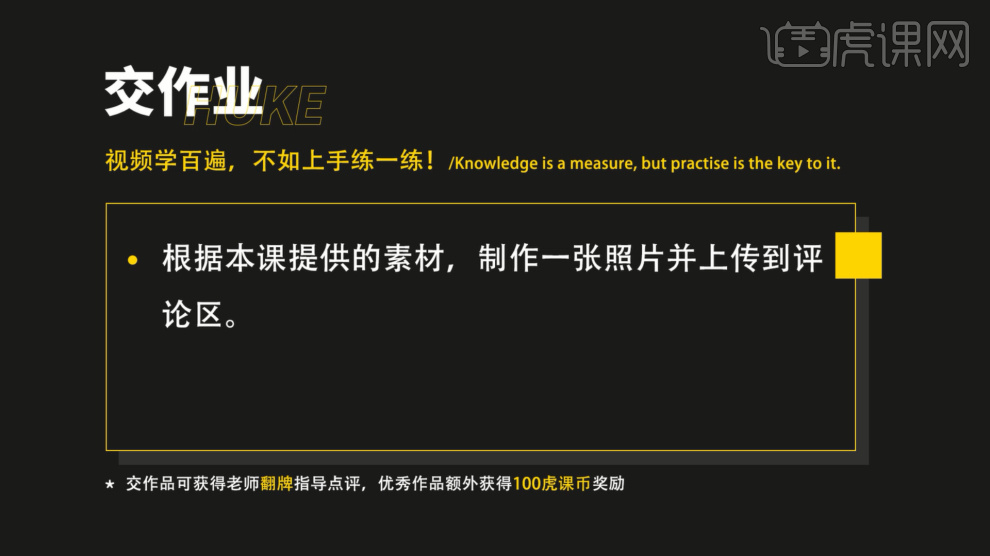
那我们开始今天的教程吧。
1、们打开本节课的课程文件,这里我们使用到的是【C4D R19】的版本,我们在【工具栏】中找到【样条线】工具,创建一个【圆环】,如图所示。
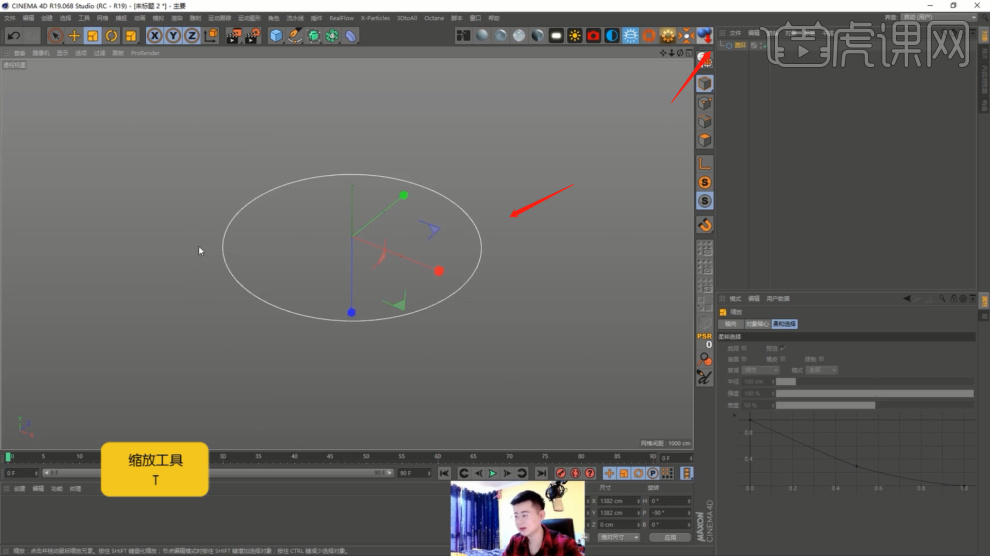
2、绘制完成后,我们继续在【工具栏】中找到【样条线】工具,使用【草绘】工具绘制一个路径,如图所示。
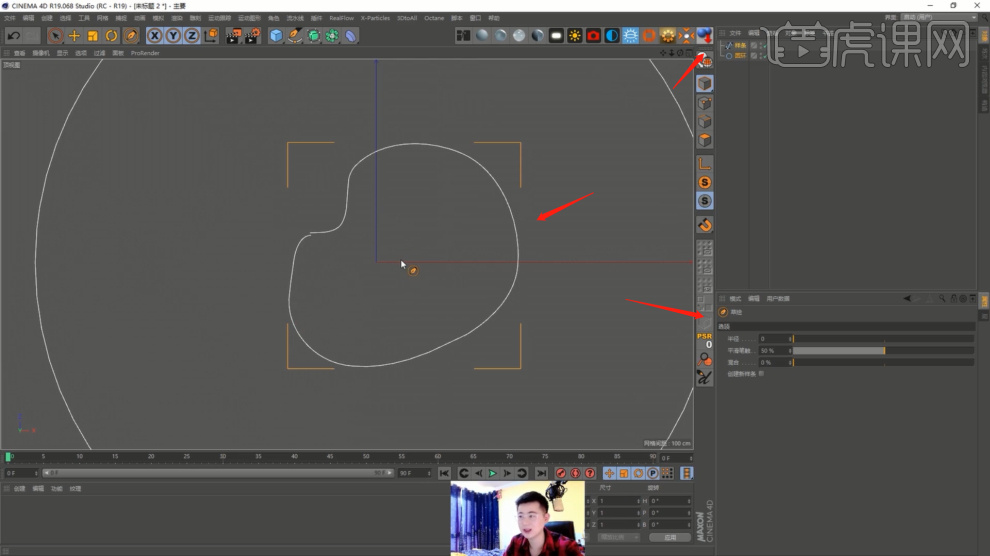
3、这里老师推荐同学们使用【平滑样条】工具,这个工具还是非常的好用的,利用【平滑样条】工具我们将刚刚绘制好的路径进行一个完善,如图所示。
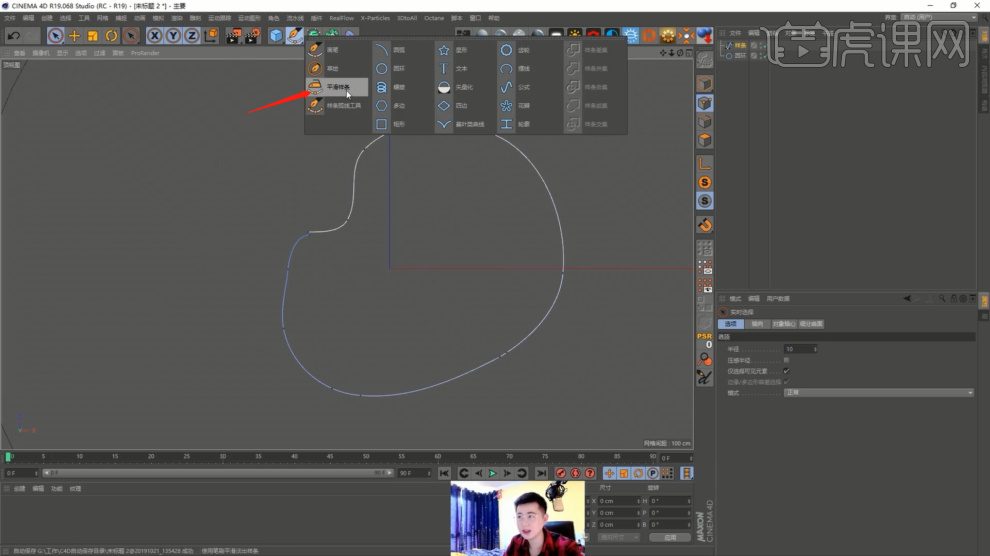
4、选择绘制好的两个形状,然后使用【样条布尔】进行一个调整,在效果器中添加一个【挤出】的效果器,这里我们在【封顶】中调整一下他的【圆角封顶的数值】,具体如图示。
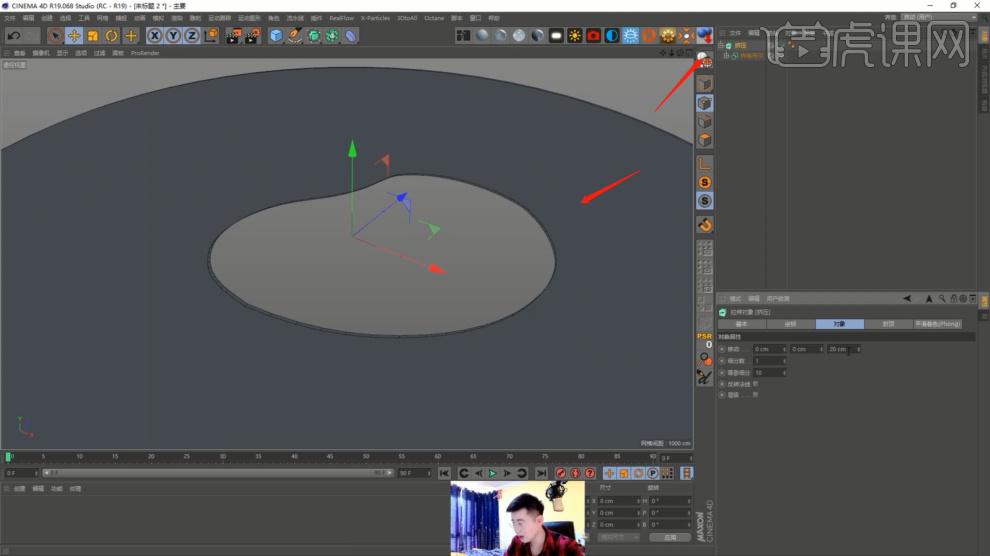
5、将绘制好的【路径复制一份】出来,在【样条线】工具中新建一个矩形,并在效果器中找到【扫描】效果,将矩形和路径放入,具体如图示。
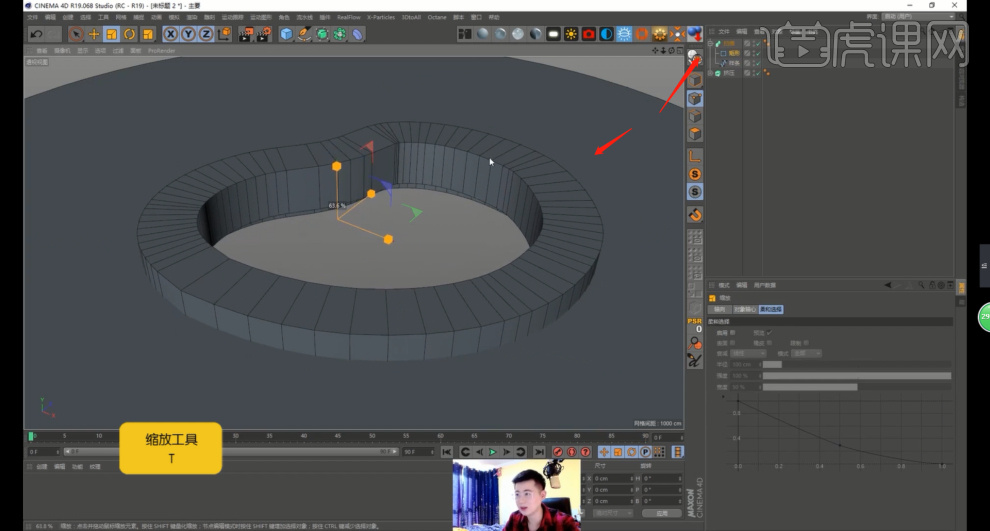
6、新建一个【几何体】对象中的【圆柱体】选择【黄色】的小点调整一下它的尺寸大小,具体如图示。
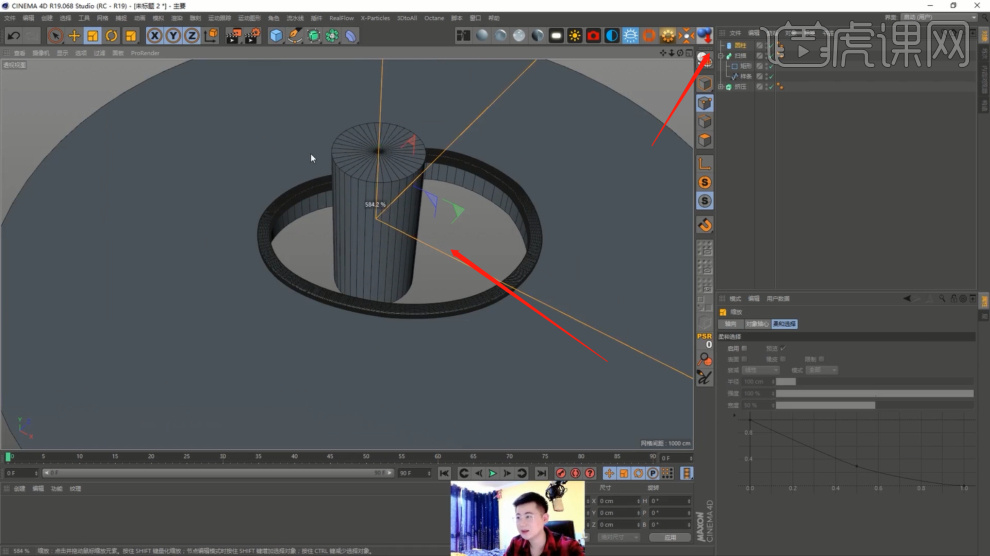
7、上方的【工具栏】中,新建一个【几何体】对象中的【平面】,然后调整一下他的【分段】数量,然后在效果器中添加一个【置换】调整一下【强度】的百分比数值,如图所示。
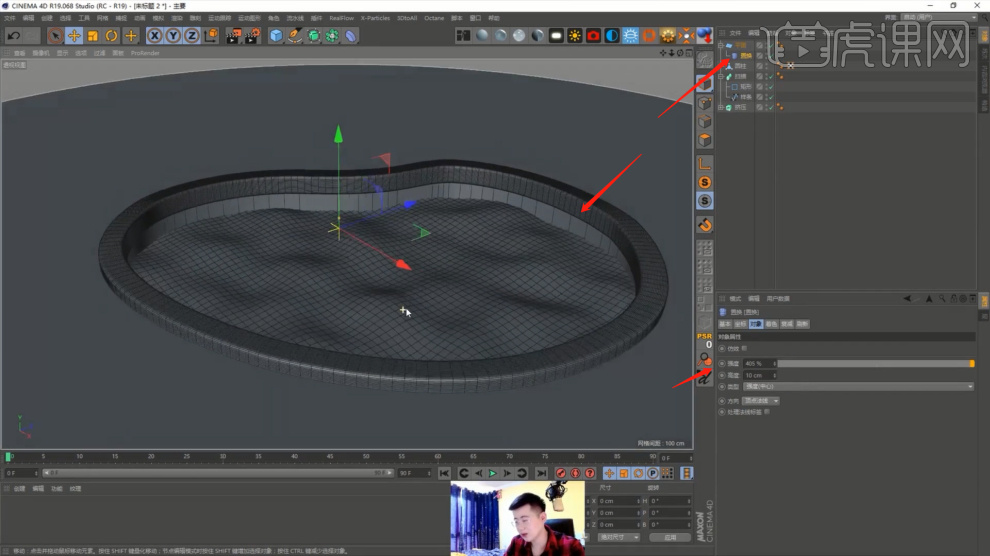
8、将绘制好的【路径复制一份】出来,然后使用【创建轮廓】调整一下轮廓线的大小,如图所示。
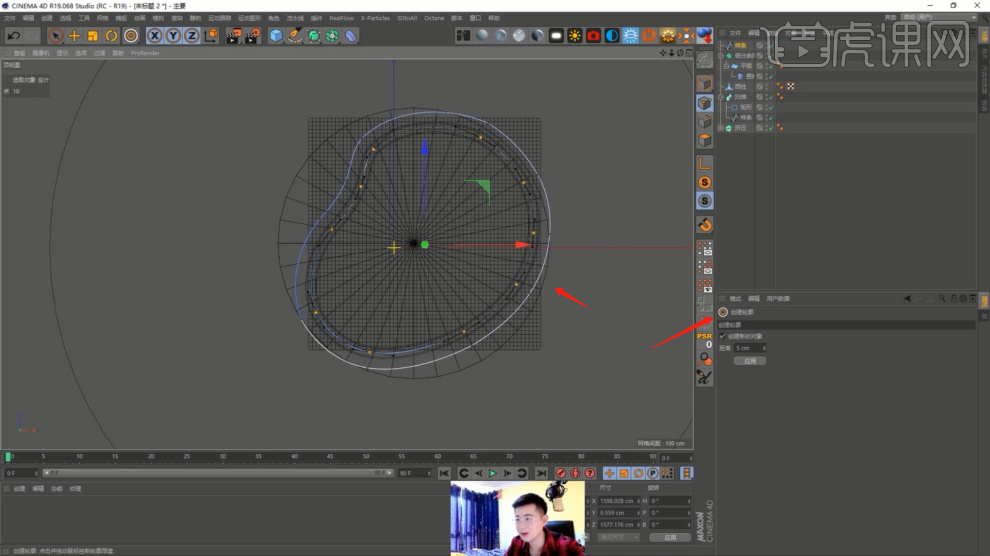
9、在上方的【工具栏】中,新建一个【几何体】对象中的【圆柱体】,在【工具栏】中找到【克隆】效果器,我们将克隆的数量进行调整,具体如图示。
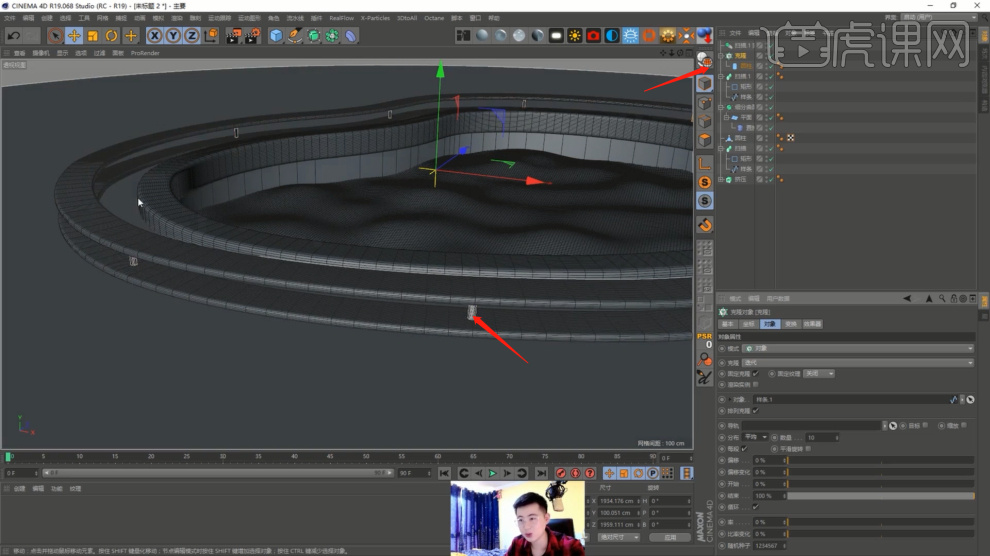
10、在上方的【工具栏】中,新建一个【几何体】对象中的【圆柱体】,进行一个【塌陷】的调整,快捷键【C】,选择模型右键鼠标找到【循环切割】效果快捷键【K-L】,具体如图示。
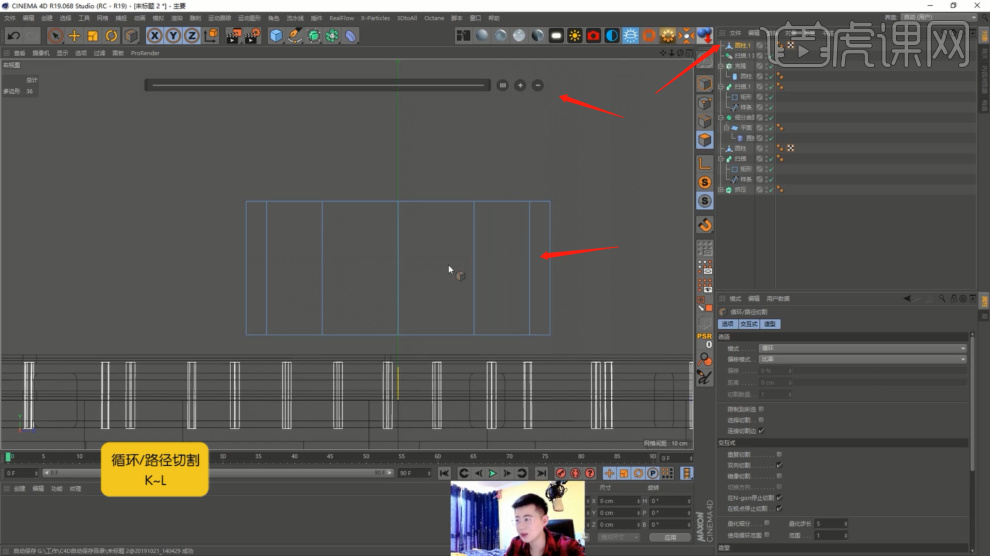
11、切割完成后,调整一下模型形状然后在【工具栏】中,我们找到【细分曲面】效果器,具体如图示。

12、在【工具栏】中找到【样条线】工具,使用【草绘】工具绘制一个路径,利用【平滑样条】工具我们将刚刚绘制好的路径进行一个完善,如图所示。
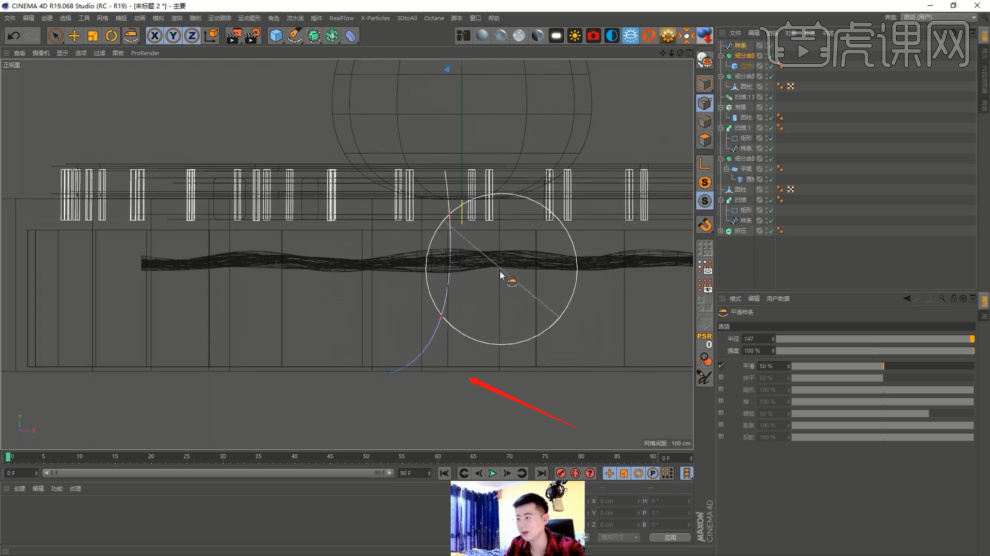
13、选择创建好的样条线以及立方体,在效果器中添加一个【连接】效果进行,调整一下物体的形状,如图所示。

14、创建完成后,在【工具栏】中找到【克隆】效果器,在克隆中我们将他的类型调整为【线性】,具体如图示。
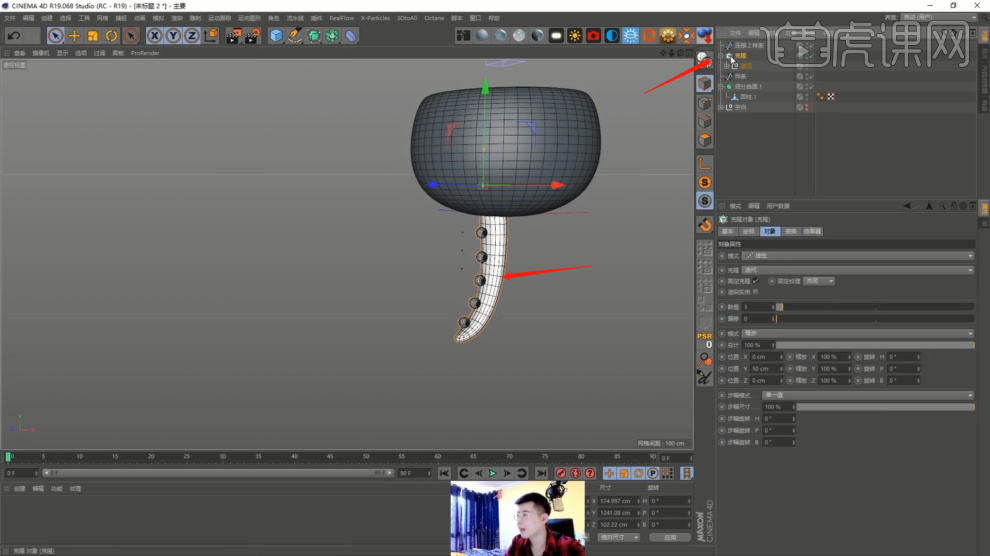
15、在【工具栏】中找到【样条线】工具,使用【草绘】工具绘制一个路径,利用【平滑样条】工具我们将刚刚绘制好的路径进行一个完善,如图所示。

16、在【样条线】工具中新建一个圆环,并在效果器中找到【扫描】效果,将路径和圆环放入,具体如图示。

17、在上方的【工具栏】中,新建一个【几何体】对象中的【圆环】,在【工具栏】中找到【克隆】效果器,我们将克隆的数量进行调整,具体如图示。

18、调整完成后,我们再次选择模型在【工具栏】中找到【克隆】效果器,我们将克隆的数量进行调整,具体如图示。

19、我们打开软件中的【内容预览器】,在库中我们选择一个【太阳伞】的模型载入进来,进行一个摆放的调整,如图所示。

20、在下载好的素材文件中,有一个双十一的AI文件,这里我们需要注意它的保存格式为ai 8的格式,具体如图示。

21、我们选择载入进来的文字路径,,在效果器中添加一个【挤出】的效果器,这里我们在【封顶】中调整一下他的【圆角封顶的数值】,具体如图示。

22、这里我们将下载好的其他素材文件也载入进来,我们可以根据效果图进行一个摆放调整,具体如图示。
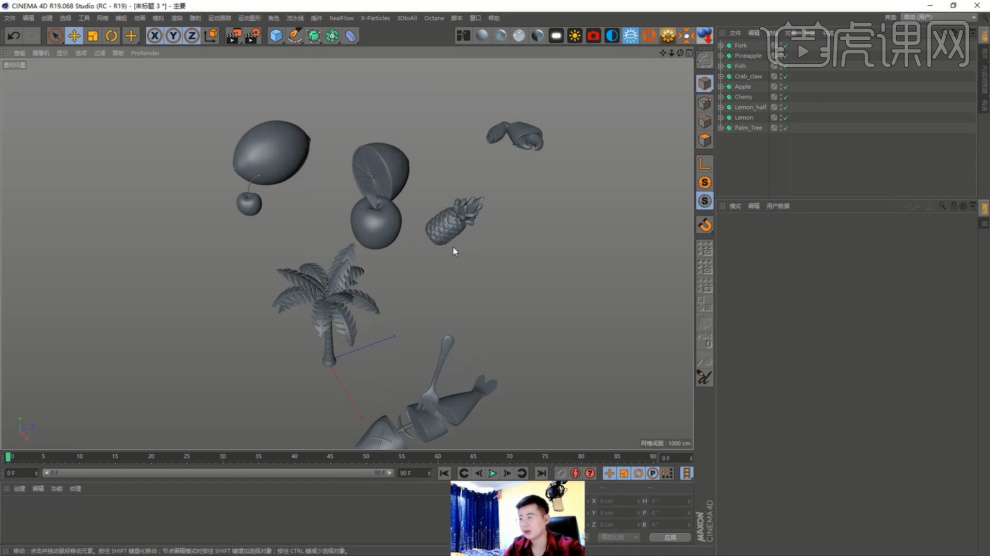
23、在【工具栏】中我们找到【运动图形】然后点击【文本】效果,进行一个创建,这里我们使用一个【293】的字体,具体如图示。

24、然后打开【Octane渲染器】打开【实时渲染】功能,我们在【环境】面板中,创建一个【环境光】,我们也可以打开【预设库】添加一个HDR文件给天空,具体如图示。

25、我们打开材质编辑器,新建一个【标准材质球】在面板中,我们调整一下材质球的颜色,然后在面板来调整一下【粗糙度】数值,具体如图示。

26、我们打开材质编辑器,新建一个【金属材质球】然后在【镜面】通道中,调整一下材质球的颜色,具体如图示。

27、将之前创建好的材质球进行一个复制,然后我们选择材质球的【漫射】通道,对颜色进行一个调整,如图所示。

28、我们将制作好的【玻璃材质球】进行一个复制,然后在【传输】面板中,调整一下它的【颜色】信息,具体如图示。

29、打开【材质编辑器】然后新建一个【标准材质球】,在【漫射】通道中加载一个木纹贴图文件,具体如图示。

30、我们打开材质编辑器,新建一个【标准材质球】在面板中,添加一个【平铺】的效果,然后修改一下颜色信息,如图所示。

31、我们选择场景中的【Octane摄像机】然后在摄像机成像中我们来调整一下【曝光】的数值,如图所示。

32、选择之前创建好的玻璃材质,我们在【凹凸】通道中添加一个【噪波】效果,如图所示。

33、本课作业内容具体如图所示,同学们不要忘记提交作业哦。

34、最终效果具体具体如图示。

以上就是C4D+OC-双十一泳池主题电商海报图文教程的全部内容了,你也可以点击下方的视频教程链接查看本节课的视频教程内容,虎课网每天可以免费学一课,千万不要错过哦!














